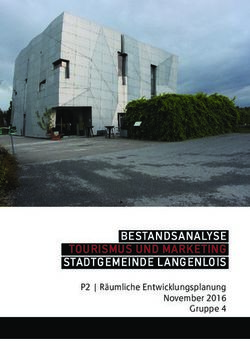BALANCE SYSTEM SD (Version 4.x) - Biodex
←
→
Transkription von Seiteninhalten
Wenn Ihr Browser die Seite nicht korrekt rendert, bitte, lesen Sie den Inhalt der Seite unten
BALANCE SYSTEM™ SD (Version 4.x)
Gebrauchsanweisung:
950-440 System, Balance SD,
115 V AC (Wechselspannung)
950-441 System, Balance SD,
230 V AC (Wechselspannung)
950-444 System, Balance SD,
100 V AC (Wechselspannung)
FN: 17-100G Rev BBALANCE SYSTEM™ SD (Version 4.x) Vorliegende Gebrauchsanweisung dient dem sicheren Betrieb des Balance System SD. Weitere Informationen und Ressourcen sind auf Anfrage oder direkt über die Webseite von Biodex erhältlich. http://www.biodex.com. Im Folgenden werden Informationen zur Compliance bis hin zu klinischer Unterstützung bereitgestellt. Weitere Informationen können auch direkt bei Biodex unter supportservices@biodex.com erfragt werden. Mit bestem Dank, Biodex Medical Systems, Inc. Inhaltsverzeichnis 2 Biodex Medical Systems, Inc. © 2018
Bedeutung der Symbole ............................................................................................................ 5
Produktzertifizierungen und -klassifizierungen ......................................................................... 6
Warnungen und Vorsichtsmaßnahmen ...................................................................................... 8
Wichtige Sicherheitshinweise .................................................................................................... 8
1.
Einleitung .................................................................................................................... 10
Verwendungszweck ..................................................................................................... 10
Hinweise zur Verwendung ........................................................................................... 10
2.
Installation und Konfiguration ..................................................................................... 12
Aufstellen des Balance System SD und des Druckerständers ........................................ 12
Installation des Druckers ............................................................................................. 12
Installation von optionalen Zusatzgeräten ................................................................... 13
Einschalten des Systems .............................................................................................. 13
Ausschalten des Systems ............................................................................................. 14
Konfigurieren des Systems .......................................................................................... 15
Häufig verwendete Symbole und Schaltflächen ............................................................ 18
3.
Vorbereitung einer Übung ........................................................................................... 19
Auswertung eines Patienten......................................................................................... 19
Einrichten einer Übung ................................................................................................ 19
4.
Erste Schritte ............................................................................................................... 21
Start einer Übung ........................................................................................................ 21
Einstellen der Stützgriffe ............................................................................................. 21
Einrichten des Displays ................................................................................................ 21
Fußpositionierung ....................................................................................................... 22
Häufig durchgeführte Aktionen ................................................................................... 23
Einrichten einer Trainingsübung .................................................................................. 23
Einrichten einer Testübung .......................................................................................... 23
Ergebnisse speichern und Berichte erstellen ................................................................ 24
5.
Trainingsmodi ............................................................................................................. 25
Training für anteilige Gewichtsbelastung ..................................................................... 25
Training für Gewichtsverlagerung ................................................................................ 26
Training zur Haltungsstabilität .................................................................................... 27
Training "Motorische Kontrolle" ................................................................................... 28
Training "Labyrinth-Kontrolle" ...................................................................................... 29
Training "Zufällige Kontrolle" ....................................................................................... 30
6.
Testmodi ..................................................................................................................... 31
Tests zur sensorischen Integration .............................................................................. 32
3 Biodex Medical Systems, Inc. © 2018Klinischer Test der sensorischen Integration und Balance (Clinical Test of Sensory
Integration and Balance, CTSIB) ................................................................................... 32
Balancefehler-Scoring-System (Balance Error Scoring System, BESS) .............................. 34
Stabilitätseinschränkungstest (Limits of Stability, LOS) ................................................. 35
Haltungsstabilitätstest ................................................................................................. 36
Test zur motorischen Kontrolle ................................................................................... 37
Bilateraler Vergleichstest ............................................................................................. 38
Sturzrisikotest ............................................................................................................. 39
7.
Dienstprogramme ....................................................................................................... 40
Berichte ....................................................................................................................... 41
Konfiguration .............................................................................................................. 44
Ändern der Standardeinstellungen für die sensorische Integration ............................... 45
Ändern der Standardeinstellungen für Sturzrisiko ........................................................ 45
Verwalten von benutzerdefinierten Protokollen............................................................ 46
Erstellen eines neuen Protokolls .................................................................................. 46
Verwalten der benutzerdefinierten sensorischen Tests ................................................ 48
Patientenverwaltung .................................................................................................... 50
8.
VibroTactile™ System .................................................................................................. 54
Erste Schritte ............................................................................................................... 55
Anschließen der Link-Box ............................................................................................ 55
Anschließen an das Display ......................................................................................... 56
Aufladung der taktilen Gurtaufnehmer ........................................................................ 58
Konfigurieren der Ausrüstung in Einrichtungen mit einem VibroTactile System ............ 62
Konfigurieren der Ausrüstung in Einrichtungen mit mehreren VibroTactile Systemen .. 64
9.
Wartung ...................................................................................................................... 65
Systemwartung ............................................................................................................ 65
Aktualisierung der Systemsoftware .............................................................................. 66
Reinigung des Gleichgewichtssystems ......................................................................... 66
Wartung des Druckers ................................................................................................. 67
Entsorgung .................................................................................................................. 67
10.
Spezifikationen und Zertifizierungen ........................................................................... 68
4 Biodex Medical Systems, Inc. © 2018Bedeutung der Symbole
In diesem Handbuch werden durchgängig die nachfolgend beschriebenen Symbole verwendet:
Symbol Bedeutung
Lesen Sie vor Inbetriebnahme des Gerätes die Gebrauchsanweisung durch.
Vorsicht
Warnung
Zwingend erforderlich
Gefährliche elektrische Spannung
Strom ein
Strom aus
Masse (Erde)
Wechselspannung
Sicherung
USB-Anschluss/Kabel
Entsorgung elektrischer Geräte
Herstellungsdatum
Hersteller
Anwendungsteil Typ B
CE-Kennzeichnung
CE-Kennzeichnung für Produkte mit EG-Konformitätszertifikat
Sicherheitsgeprüft durch ETL Intertek
5 Biodex Medical Systems, Inc. © 2018Produktzertifizierungen und -klassifizierungen
Dieses Produkt trägt folgende Zertifizierungen und erfüllt folgende Klassifikationen:
• ETL-Kennzeichnung für elektrische Geräte, Laboreinsatz; Teil 1, Allgemeine
Sicherheitsanforderungen gemäß UL 60601-1, CAN/CSA C22.2 Nr.: 601-1-M90,
EN 60601-1, EN 60601-1-4 und EN 60601-1-2 sowie CE-Kennzeichnung.
• Gerät der Schutzklasse II gemäß FDA
• EG-Zertifikat: EG Nr. 4132458
• Anwendungsteil Typ B
• Elektromagnetische Verträglichkeit: Dieses Gerät entspricht der EMV-Norm EN 60601-1-2
für medizinische Geräte
Mi-Wi Communication Software - Copyright JD Birck, LLC
Vereinigte Staaten:
Umfasst FCC-ID: OA3MRF24J40MA
Kanada:
Umfasst IC: 7693A-24J40MA
Dieses Gerät wurde getestet und erfüllt die Grenzwerte für Digitalgeräte der Klasse B gemäß
Teil 15 der FCC-Vorschriften. Die Grenzwerte bieten angemessenen Schutz vor Störstrahlung in
Wohnbereichen. Das Gerät erzeugt und arbeitet mit Hochfrequenzenergie und kann diese
abstrahlen, sodass eine Installation oder Nutzung entgegen den Anweisungen zu
Funkstörungen führen kann. Es wird jedoch keine Garantie dafür übernommen, dass bei
jeglichen Installationen keine Störungen auftreten. Um sicherzugehen, dass die Störungen beim
Radio- oder Fernsehempfang tatsächlich durch dieses Gerät verursacht werden, sollte das Gerät
ein- und ausgeschalten werden. In diesem Fall werden eine oder mehrere der folgenden
Maßnahmen empfohlen:
• Richten Sie die Empfangsantenne neu aus oder stellen Sie sie um.
• Vergrößern Sie den Abstand zwischen Gerät und Empfänger.
• Schließen Sie Gerät und Empfänger an verschiedene Steckdosen an.
• Kontaktieren Sie den Händler oder einen erfahrenen Radio-/Fernsehtechniker.
HINWEIS: Schaltpläne, Bauteilelisten, Beschreibungen, Kalibrierungsanweisungen oder
andere Informationen für das Wartungspersonal während der Reparatur von
6 Biodex Medical Systems, Inc. © 2018Gerätekomponenten, die bei diesem Produkt als reparabel eingestuft wurden, sind auf
der Webseite von Biodex www.biodex.com zu finden oder können über den
Kundendienst von Biodex bezogen werden (siehe Kontaktinformationen).
Hinweis: Vollständige Informationen zur elektromagnetischen Verträglichkeit des Biodex
Balance Systems finden Sie im Compliance-Anhang auf der Webseite von Biodex
(www.biodex.com) oder können beim Biodex-Kundendienst angefordert werden (siehe
Kontaktinformationen).
Hinweis: Normative Daten zum Balance System finden Sie im Anhang "Normative Daten" auf
der Webseite von Biodex (www.biodex.com) oder können beim Kundendienst angefordert
werden.
Bevollmächtigter Vertreter in der Europäischen Gemeinschaft:
Emergo Europe
Prinsessegracht 20
2514 AP, Den Haag,
Niederlande
7 Biodex Medical Systems, Inc. © 2018Warnungen und Vorsichtsmaßnahmen
HINWEIS: Die Warnungen, Vorsichtsmaßnahmen und Anweisungen in diesem
Handbuch müssen gelesen, befolgt und zur Einsichtnahme aufbewahrt werden.
ACHTUNG: Ohne Zustimmung des Herstellers dürfen am Gerät keine
Veränderungen vorgenommen werden. Durch unbefugte Änderungen an diesem
System erlischt die Herstellergarantie. Unbefugte Änderungen können den
Nutzer und/oder Patienten gefährden.
ACHTUNG: Laut Bundesgesetz darf dieses Gerät nur durch einen Mediziner oder
auf dessen Anweisung hin verkauft werden. Ist eine Nutzung zu therapeutischen
Zwecken vorgesehen, muss die genaue Verwendung von einem Arzt eindeutig
erklärt werden (z. B. Gesamtarbeit, maximale Herzfrequenz usw.), um das
Verletzungsrisiko für den Patienten zu verringern.
Wichtige Sicherheitshinweise
Lesen Sie die gesamte Bedienungsanleitung durch, da es ansonsten zu
Anwendungs- oder Datenfehlern kommen kann. Speichern Sie alle Dokumente zu
Referenzzwecken.
WARNUNG
• Dieses System darf nur von qualifiziertem und geschultem Personal
bedient oder gewartet werden.
• Verwenden Sie dieses System nicht anders als für den in diesem
Handbuch beschriebenen Zweck. Eine unsachgemäße Verwendung kann
dazu führen, dass die Sicherheitsfunktionen des Gerätes versagen oder
dass Ergebnisse verfälscht werden.
WARNUNG: Lassen Sie den Patienten niemals unbeaufsichtigt.
Für dieses medizinische elektrische Gerät gelten besondere Vorsichtsmaßnahmen
bezüglich der elektromagnetischen Verträglichkeit (EMV). Das Gerät ist gemäß
den EMV-Informationen auf der Webseite von Biodex (www.biodex.com) zu
installieren und zu verwenden.
WARNUNG: Verwenden Sie nur geprüfte Netzteile.
ACHTUNG: Betrieb für: 115–230 V AC, 50/60 Hz.
ACHTUNG: Um die Gefahr eines Stromschlags zu vermeiden, darf das Gerät nur
mit Schutzkontakt an das Stromnetz angeschlossen werden.
8 Biodex Medical Systems, Inc. © 2018ACHTUNG: Um das System von der Hauptstromversorgung zu trennen, sollte der
Netzstecker gezogen werden. Das System ist so aufzustellen, dass der
Netzstecker leicht zugänglich ist.
ACHTUNG: Der Standort des Systems sollte während des Betriebs nicht verändert
werden. Vor einem Standortwechsel muss das System von der Stromversorgung
getrennt werden. Um das System zu verschieben, ist eine Person ausreichend.
Vorgesehen sind hierfür die am System angebrachten Räder.
WARNUNG: Durch Anschließen elektrischer Geräte an eine Mehrfachsteckdose
(MSO) kann sich ein ME-SYSTEM aufbauen, sodass die Sicherheit beeinträchtigt ist.
Nutzerprofil
Patient:
Das Produkt ist für Patienten mit folgendem Profil geeignet:
• Größe: vom Kleinkind bis zum Erwachsenen (1,98 m) (6,6 Fuß).
• Gewicht: bis zu 227,3 kg (500 lb)
• Alter: vom Kleinkind bis zum Erwachsenen
Kontaktdaten:
Hersteller:
Biodex Medical Systems, Inc.
20 Ramsey Road, Shirley, New York, 11967-4704
Tel: 800-224-6339 (Int’l 631-924-9000)
Fax: 631-924-8355
E-Mail: supportservices@biodex.com
www.biodex.com
9 Biodex Medical Systems, Inc. © 20181. Einleitung
Verwendungszweck
Dieses Gerät bewertet das Belastungstraining für die untere Extremität der Patienten in einem
geschlossenen System. Weiterhin wird zur Einschätzung des Sturzrisikos und Vermeidung von
Gehirnerschütterungen das Gleichgewichtsvermögen beurteilt.
Hinweise zur Verwendung
Unter der Standfläche des Balance System SD befinden sich Sensoren, die Gleichgewichts-
verlagerungen erkennen. Die Standfläche kann so eingestellt werden, dass sie sich nicht bewegt
(statisch) oder sich neigt (dynamisch), um den Schwierigkeitsgrad für den Patienten zu erhöhen. Die
Gleichgewichtsverlagerungen des Patienten werden gemessen und auf dem Display angezeigt.
Dabei werden die Daten jeder Übung erfasst und gespeichert und stehen zum Druck bereit.
Teile und Zusatzgeräte
Abbildung 1.1. Balance System SD mit Drucker und Ständer:
Teileliste
• Stromkabel
• Netzteil
• Netzkabel für den Drucker
• USB-Kabel
• CTSIB Indexed Pad (siehe Abbildung 1.3.)
• Drucker
• Druckerständer
Optionale Teile
• USB-Tastatur oder Maus
• Externer VGA-Monitor
• VibroTactile™ System (siehe Abbildung 1.2)
10 Biodex Medical Systems, Inc. © 2018Das optionale VibroTactile™ System bietet eine zusätzliche Art der sensorischen Rückmeldung.
Per Funktechnologie spürt der Patient im Gurt Vibrationen, wenn er sich über den Zielbereich
hinaus bewegt. Die Rückmeldung per Vibration ist eine Hilfestellung für den Patienten, wenn
Übungen mit geschlossenen Augen durchgeführt werden.
Abbildung 1.2. VibroTactile System.
Der CTSIB Indexed Pad ist ein Schaumstoffpolster, das auf die Standfläche gelegt wird, um die
sensorische Integration zu testen.
Abbildung 1.3. CTSIB Indexed Pad.
11 Biodex Medical Systems, Inc. © 20182. Installation und Konfiguration
Das Balance System SD wird in einem einzelnen Karton fertig montiert und einsatzbereit
geliefert. Nur Drucker und Druckerkabel müssen noch an das System angeschlossen werden.
Aufstellen des Balance System SD und des Druckerständers
1. Wählen Sie einen geeigneten Standort für das Gerät.
ACHTUNG: Um das System von der Hauptstromversorgung zu trennen, sollte
der Netzstecker gezogen werden. Stellen Sie das System so auf, dass der
Netzstecker leicht zugänglich ist.
Für dieses medizinische elektrische Gerät gelten besondere
Vorsichtsmaßnahmen bezüglich der elektromagnetischen Verträglichkeit (EMV).
Das Gerät ist gemäß den EMV-Informationen zu installieren und zu verwenden.
2. Um das Balance System SD zu verschieben, kippen Sie das System und rollen Sie es auf den
angebrachten Rädern zum gewünschten Standort. Steht das System gerade, haben die
Räder keinen Kontakt mehr zum Boden, und es lässt sich nicht mehr verrücken.
3. Stellen Sie den Druckerständer neben das Balance System SD.
4. Stellen Sie den Drucker auf den Ständer.
Installation des Druckers
Lesen Sie das Handbuch für den Drucker. Suchen Sie USB- und Netzanschluss.
1. Bei der Lieferung des Balance System SD ist das USB-Kabel bereits in das Display
eingesteckt. Stecken Sie das andere Ende des Kabels in den USB-Anschluss des Druckers.
2. Schließen Sie das Netzkabel des Druckers an den Druckeranschluss an.
3. Stecken Sie den Netzstecker des Druckers in den Netzadapter.
4. Stecken Sie den AC-Stecker des Netzteils in das Balance System SD.
WARNUNG: Es dürfen keine anderen Geräte an den Netzeingang des Balance
Systems SD angeschlossen werden.
5. Vermeiden Sie, dass USB- oder Netzkabel die Standfläche oder Stützgriffe des Balance
Systems SD behindern.
6. Hinweise zum Einlegen von Druckerpapier und Tintenpatronen finden Sie im
Druckerhandbuch.
12 Biodex Medical Systems, Inc. © 2018Wichtiger Hinweis zu mitgelieferten Druckerpatronen:
Die Druckerpatronen für den Hewlett-Packard (HP)-Drucker, der zusammen mit dem Biodex-
System geliefert wird, sind möglicherweise für Kunden außerhalb Nord- und Südamerikas,
Australiens und einiger pazifischer Länder nicht kompatibel. Installieren Sie die mitgelieferten
Druckerpatronen erst, nachdem Sie alle dem Drucker beiliegenden Informationen gelesen haben.
Installation von optionalen Zusatzgeräten
Suchen Sie die Kabel und Netzkabel für den optionalen externen Monitor, die Tastatur oder
Maus heraus.
1. Stecken Sie das VGA-Kabel des Monitors in die Buchse an der Unterseite des Geräte-
Displays.
2. Schließen Sie das Netzkabel des Monitors an eine AC-Steckdose an.
3. Stecken Sie Tastatur- und Mauskabel in die USB-Anschlüsse an der Unterseite des System-
Displays.
Einschalten des Systems
Das Balance System SD schaltet sich ein, sobald das Netzkabel an eine AC-Steckdose
angeschlossen ist. Die Software startet automatisch.
1. Stecken Sie das Netzkabel des Balance Systems SD in eine AC-Steckdose. Zuerst erscheint
der Startbildschirm (siehe Abbildung 2.1). Die Standfläche des Balance Systems ist aktiv,
aber noch blockiert.
Abbildung 2.1. Startbildschirm.
2. Schalten Sie den Drucker ein.
3. Wird ein externer Monitor verwendet, schalten Sie diesen jetzt ein. Wählen Sie auf dem
Startbildschirm (Dienste), (Konfiguration), (Systemkonfiguration), (Bildschirmkonfiguration),
and (Auf externen Monitor spiegeln).
13 Biodex Medical Systems, Inc. © 2018Ausschalten des Systems
ACHTUNG: Fahren Sie die Software herunter, bevor Sie den Netzstecker ziehen.
Um die Daten des Balance System SD in der Datenbank zu speichern, fahren Sie das System in
der richtigen Reihenfolge herunter.
1. Schließen Sie die Programme wie in Abbildung 2.2 gezeigt.
2. Ziehen Sie den Netzstecker, um das System vom Stromnetz zu trennen.
1
2
Abbildung 2.2. Symbol Herunterfahren (Shut Down).
Die Software kann neu gestartet werden, wenn das System wieder angeschlossen wird. Drücken
Sie den Kippschalter an der Unterseite des Displays für einen Neustart der Software (siehe
Abbildung 2.3).
Abbildung 2.3. Netzschalter auf dem Display.
14 Biodex Medical Systems, Inc. © 2018Konfigurieren des Systems
1. Wählen Sie auf dem Startbildschirm (Dienste).
2. Geben Sie auf dem Bildschirm "Access IC Code" (Zugangs-ID-Code) den ID-Code 159 ein und
bestätigen Sie mit .
3. Gehen Sie auf (Konfiguration).
4. Gehen Sie auf (Systemkonfiguration)
5. Wählen Sie Anzeigeoptionen und legen Sie Werte für Aktionen fest (siehe Abbildung2.4).
Abbildung2.4. Bildschirm Systemkonfiguration.
Tabelle 2.1 Funktionen der Systemkonfiguration.
Funktion Standard Optionen
1 Minute Stellen Sie mit den Tasten oder
(Zeitüberschreitung des die Zeit zwischen 0:00 und 30:00
Testdurchführungsbildschirms) Minuten ein.
Stellen Sie für das Anzeigen der
Testergebnisse nach einem Test die
Zeitdauer in Minuten ein.
(Lautstärke) Ein Verschieben Sie auf der Leiste die
Stellen Sie die Lautstärke für den Ton ein, Lautstärke mit dem Finger von 1 bis 10.
der immer dann zu hören ist, wenn der
Patient mit dem Cursor ein Ziel trifft.
Inaktiv 1. Berühren Sie die Tasten < > oder
(Bildschirmkonfiguration) < >, um die Zeitdauer für Inaktivität
Mit dem Bildschirmschoner wird eingestellt, in Minuten festzulegen.
wie viele Minuten das Display bei 2. Berühren Sie zum Aktivieren das
Nichtaktivität des Systems erleuchtet bleibt. Kästchen
Ist der Zeitgeber abgelaufen, wird der (Bildschirmschoner aktivieren). Die
Bildschirm dunkel. Farbe des Kästchens wird grün.
Der Nutzer kann die Daten auf dem Display Kein externer 1. Prüfen Sie, ob der externe Monitor
auch auf einem externen Monitor sehen. Monitor an System-Display und
Stromversorgung angeschlossen ist.
Schalten Sie den Monitor ein.
2. Berühren Sie (Externen Monitor
aktivieren/deaktivieren). Auf dem
externen Monitor sind die gleichen
Daten zu sehen wie auf dem Display.
15 Biodex Medical Systems, Inc. © 2018Funktion Standard Optionen
3. Berühren Sie , um zum
Konfigurationsbildschirm
zurückzukehren.
(Datum/Uhrzeit Eastern 1. Tippen Sie auf den zu ändernden
einstellen) Standard Wert, um ihn zu markieren, und
Berühren Sie Time (EST) stellen Sie ihn mit < > oder < > ein.
(Datum/Uhrzeit einstellen), um Systemzeit 2. Bestätigen Sie mit , um die
oder Systemdatum zu ändern. Änderungen zu übernehmen und
zum Konfigurationsbildschirm
zurückzukehren.
(Maßeinheiten) US Tippen Sie auf den Pfeil in der
Das Gerät arbeitet sowohl mit US- Dropdown-Liste "Unit" (Maßeinheit) und
Maßeinheiten als auch mit metrischen dann auf "Type of Unit" (Art der
(europäischen) Maßeinheiten. Maßeinheit).
(Zugangs-ID- 159 1. Um den Zugangs-ID-Code zu
Code ändern) ändern, tippen Sie auf das
Der Code beschränkt den Zugang zu Tastatursymbol und geben Sie den
bestimmten Sektionen der neuen Code ein.
Systemkonfiguration, z. B. 2. Speichern Sie den neuen Zugangs-
Standardeinstellungen des Systems oder ID-Code mit , um zum
Patientendaten. Bildschirm "Default Settings"
(Standardeinstellungen)
zurückzukehren.
6. Nach den Änderungen schließen Sie den Vorgang mit (Zurück) ab, um zum Menü
"Utilities" (Dienste) zurückzukehren.
7. Tippen Sie noch einmal auf (Zurück), um zum Startmenü zurückzukehren.
8. Um die Konfiguration abzuschließen:
• Tippen Sie auf dem Hauptbildschirm auf (Dienstprogramme).
• Geben Sie auf dem Bildschirm "Access IC Code" (Zugangs-ID-Code) den ID-Code 159 ein
und bestätigen Sie mit .
• Gehen Sie auf (Konfiguration).
• Konfigurationsbildschirm des Touch Balance System SD (siehe Abbildung 2.5).
Abbildung 2.5. Konfigurationsbildschirm des Balance System SD.
Tabelle 2.2 mit Funktionskonfiguration für das Balance System SD.
16 Biodex Medical Systems, Inc. © 2018Funktion Standard Optionen
(Klinische Codes) Unzutreffend Unzutreffend
m-CTSIB-Standarddaten Geben Sie einen anderen Datensatz
(Standardeinstellungen Keine BESS-Daten für m-CTSIB ein oder erstellen Sie
sensorische Integration) BESS-Daten.
Siehe Tests zur sensorischen
Integration.
Siehe Abbildung 7.11 Durch Ändern der
(Standardeinstellungen für Standardeinstellungen werden die
Sturzrisiko) Vergleiche mit den normativen Daten
ungültig.
Keine Siehe Verwalten von
(Benutzerdefinierte Protokollliste) benutzerdefinierten Protokollen.
(Informationen zur (Informationen zur Einrichtung).
Einrichtung) Wählen Sie (Informationen zur
Einrichtung im Bericht drucken), um
Standortinformationen in Berichte
aufzunehmen.
Aktivieren der Lautstärke Deaktiviert Aktivieren Sie das Kontrollkästchen
"Audio Feedback" (Audio-
Rückmeldung).
Stellen Sie die Lautstärke des Tons
über dieHäufig verwendete Symbole und Schaltflächen
Tabelle 2.3. Aktionstabelle für Symbole von Konfigurationsfunktionen.
Symbol Name Aktion
Startseite Rückkehr zum Hauptmenü
Weiter Weiter zum nächsten Bildschirm.
Zurück Zurück zum vorherigen Bildschirm.
OK Bestätigung von Änderungen und weiter zum nächsten Bildschirm.
Tracing Um das Tracing zu löschen und neu zu starten, tippen Sie auf das
löschen Symbol (Tracing löschen).
Lupe Vergrößerung des Bildschirms für bessere Darstellung. Nach
Vergrößern der Ansicht kann die Einrichtung der Standfläche nicht
mehr verändert werden, bis die ursprüngliche Ansicht
wiederhergestellt ist.
Ziffernblock Zeigt ein Fenster zur Eingabe von Zahlen an.
Tastatur Zeigt ein Fenster zur Eingabe von Text an.
Start Beginn der Sitzung und Start des Timers. Anzeige des aktuellen
Scores.
Stopp Stoppt die Übung. Keine Aufzeichnung von weiteren Daten,
Standfläche bleibt in statischer Position.
Wählen Sie , um eine neue Übung mit gleichen Parametern
zu beginnen.
18 Biodex Medical Systems, Inc. © 20183. Vorbereitung einer Übung
Um eine Übung erfolgreich durchzuführen, machen Sie sich mit den Anpassungen,
Anzeigeoptionen und der Krankengeschichte vertraut.
Auswertung eines Patienten
• Bei einem postoperativen Patienten muss ausreichende Muskelkontrolle vorhanden sein,
damit eine stabile Gelenkfunktion gewährleistet ist. Mangelhafte Gelenkstabilität kann zu
Gelenküberlastung führen.
• Die Stützstrukturen des Patienten müssen über und unter dem Gelenk stabil genug sein.
Einrichten einer Übung
Erstellen Sie eine Patientenakte für einen neuen Patienten. Rufen Sie für einen wiederkehrenden
Patienten die Patientenakte auf.
HINWEIS: Die Größe des Patienten muss eingegeben werden, um dessen Schwerpunkt (COG)
bei gerader, unbeweglicher Standfläche zu berechnen. Größe und Gewicht können
nach Abschluss eines Tests nicht mehr hinzugefügt oder verändert werden.
Einrichten einer aktuellen Übung Einrichten einer neuen Übung
Wählen Sie entweder (Test) oder Wählen Sie "Utilities" > "Patient Management"
, um den Bildschirm "Patient Setup" (Dienste > Patientenverwaltung).
(Einrichten eines Patienten) anzuzeigen (siehe
Geben Sie auf dem Bildschirm "Access ID Code"
Abbildung 3.1).
(Zugriffs-ID-Code) den ID-Code 159 oder den Code
der Website ein und tippen Sie auf .
Tippen Sie auf (Patient
hinzufügen) (siehe Abbildung 3.2).
Abbildung 3.1. Bildschirm Einrichten eines Patienten. Abbildung 3.2. Bildschirm Patient
hinzufügen.
Für einen neuen Patienten:
1. Tippen Sie auf das Tastatursymbol, um Text oder Werte in die Felder einzugeben.
2. Wird der Bildschirm "Patient Setup" (Einrichten eines Patienten) verwendet, wählen Sie die
Größe dieses Patienten über das entsprechende Symbol aus.
3. Wählen Sie das Geschlecht des Patienten über das entsprechende Symbol aus.
4. Ist das Symbol "Zusätzliche Informationen" aktiviert, können Sie durch Tippen auf das
Symbol den Bildschirm "Additional Information" (Zusätzliche Informationen) anzeigen
19 Biodex Medical Systems, Inc. © 2018(siehe Abbildung 3.3. Geben Sie die von der Seite angeforderten Informationen ein und
bestätigen Sie mit .
Abbildung 3.3. Bildschirm Zusätzliche Informationen.
5. Ist der Trainings- oder Testmodus bereits ausgewählt, fahren Sie mit (Weiter) fort,
um die Übung festzulegen. Wählen Sie andernfalls .
Für einen wiederkehrenden Patienten
1. Wählen Sie im Bildschirm "Patient Setup" (Einrichten eines Patienten) oder "Add patient"
(Patient hinzufügen) den richtigen Patienten. Geben Sie wie in Abbildung 3.4 Namen oder
ID-Nummer ein, um einen Patienten zu suchen oder die Patientenliste durchzublättern.
Wählen Sie nach einer Suche das Symbol "Aktualisieren", um zur Patientenliste
zurückzukehren.
Abbildung 3.4. Bildschirm Patient auswählen.
2. Markieren Sie die Patientenakte durch Berühren und bestätigen Sie mit . Die Anzeige
wird mit den Patienteninformationen aktualisiert.
3. Haben sich Größe oder Gewicht des Patienten seit der letzten Übung geändert, gehen Sie
auf (Bearbeiten), um den neuen Wert einzugeben.
4. Tippen Sie auf oder (Weiter).
5. Ist der Trainings- oder Testmodus bereits ausgewählt, geben Sie die Art der Übung ein.
20 Biodex Medical Systems, Inc. © 20184. Erste Schritte
Start einer Übung
• Erklären Sie dem Patienten Zweck und Funktionsweise des Balance Systems, bevor er auf die
Standfläche steigt. Auf diese Weise können unliebsame Überraschungen durch dynamisches
Bewegen der Standfläche vermieden werden.
• Zu Beginn jeder Übung muss die Standfläche unbeweglich eingestellt sein, auch wenn ein
dynamischer Test durchgeführt werden soll. Standardmäßig startet das Balance-System in
unbeweglicher Position, in die es auch nach drei Minuten Inaktivität wieder zurückkehrt.
• Stellen Sie die Stützgriffe bequem und sicher für den Patienten ein. Die Griffe stützen neue
oder instabile Patienten, wenn sich die Standfläche unerwartet bewegt. Zuerst kann sich der
Patient noch auf den Griffen abstützen, um sie später loszulassen (siehe Abbildung 4.1).
• Für eine gute Körperhaltung und Datenerfassung stellen Sie Höhe und Neigungswinkel des
Displays so ein, dass der Patient geradeaus auf den Bildschirm blickt (siehe Abbildung 4.2).
• Positionieren Sie die Füße des Patienten unter dem Schwerpunkt des Körpers (siehe
Abbildung 4.3). Der Patient muss weiter in der Mitte der Standfläche stehen, damit er einen
sicheren Stand hat und alle Daten richtig erfasst werden können.
Einstellen der Stützgriffe
Abbildung 4.1. Einstellen der Stützgriffe
Einrichten des Displays
21 Biodex Medical Systems, Inc. © 2018Abbildung 4.2. Einrichten des Displays.
Fußpositionierung
1. Lassen Sie den Patienten in natürlicher Haltung auf der unbeweglich eingestellten
Standfläche stehen. Der Bildschirm "Position Patient" (Patient positionieren) zeigt den
Schwerpunkt des Patienten als Punkt an (siehe Abbildung 4.3).
2. Stellen Sie die Füße des Patienten so ein, dass sich der Punkt auf oder dicht neben der
Mittelachse befindet.
3. Geben Sie mit den vier Tastenfeldern die Positionen für linken Fuß und Ferse sowie rechten
Fuß und Ferse ein. Dabei dienen die Mittellinie des Fußes und das Gitter auf der Standfläche
als Bezugspunkte.
Abbildung 4.3. Bildschirm Patient positionieren.
4. Tabelle 4.1 zeigt, wie anhand der Patientengröße die Fußposition geschätzt werden kann.
22 Biodex Medical Systems, Inc. © 2018Tabelle 4.1 Schätzung der Fußposition.
Standardgröße Fußwinkel Fersenposition
< 53 in. 73 in. >1,85 m 10/10 C5/C17
Häufig durchgeführte Aktionen
• Wählen Sie auf dem Startbildschirm den Trainings- oder Testmodus (siehe
Abbildung 2.1).
• Suchen Sie die Patientenakte heraus. Geben Sie die (geschätzte oder bekannte) Größe
des Patienten ein (siehe Einrichten einer Übung).
• Legen Sie die Eigenschaften für ein Training oder einen Test fest (siehe Einrichten einer
Trainingsübung oder Einrichten einer Testübung).
Einrichten einer Trainingsübung
Vor einer Testübung sollte ein Probedurchlauf durchgeführt werden. Klinische Studien
empfehlen drei Probedurchläufe vor einem Test.
• Tippen Sie auf , (Trainingsmodus) und dann auf
(Weiter).
ODER
• Tippen Sie auf (Testoptionen).
Auf dem Display erscheint der Bildschirm "Test Options" (Testoptionen) für den ausgewählten
Trainingsmodus.
1. Stellen Sie mit oder die Gesamtzeit des Probedurchlaufs ein. Das System zählt
von da an abwärts. Ist keine Zeit eingestellt, zählt das System die vergehende Zeit.
2. Ändern oder akzeptieren Sie den Bewegungsbereich für das Scoring.
3. Aktivieren oder deaktivieren Sie die Lautstärke für hörbare Rückmeldungen.
4. Um die Anzeige des Cursors zu aktivieren, aktivieren Sie das Kontrollkästchen.
5. Wenn das Biofeedback-Tracing angezeigt werden soll, aktivieren Sie die Kontrollkästchen.
6. Tippen Sie auf (Weiter).
7. Stellen Sie den Patienten auf die Standfläche.
8. Tippen Sie auf .
Hinweis: Standflächenstabilität, Schwierigkeitsgrad, Zeit und Ziel oder Bewegungsausrichtung
können während der Übung eingestellt werden.
Einrichten einer Testübung
23 Biodex Medical Systems, Inc. © 2018Die Einstellungen sind für eine Testübung stärker eingeschränkt als für eine Trainingsübung,
da die Ergebnisse mit normativen Datensätzen abgeglichen werden.
• Tippen Sie auf "Testing" > "test name" > "Next" (Test > Testname > Weiter).
ODER
• Tippen Sie auf (Testoptionen).
Für den jeweiligen Test erscheint der Bildschirm "Test Options" (Testoptionen).
1. Stellen Sie mit oder die Gesamtdauer des Tests ein. Im Test zählt das System von
da an abwärts.
2. Geben Sie Bedingungen für den Test ein, z. B. sensorische Bedingungen.
3. Legen Sie die Anzahl der Versuche fest. Geben Sie die Anzahl ein, indem Sie auf das
Ziffernblocksymbol tippen.
4. Legen Sie für die Zeit zwischen den Versuchen den Ruhe-Countdown fest. Geben Sie die
Anzahl ein, indem Sie auf das Ziffernblocksymbol tippen.
5. Um die Fußposition des Patienten in die Testdaten aufzunehmen, aktivieren Sie das
Kontrollkästchen "Record Foot Position" (Fußposition speichern).
6. Positionieren Sie den Patienten bzw. seine Füße.
7. Tippen Sie auf .
8. Zwischen den einzelnen Tests ruht das System so lange wie im Ruhe-Countdown festgelegt.
9. Nach Abschluss aller Versuche wird die Meldung "Test Complete" (Test abgeschlossen)
angezeigt. Tippen Sie auf (Ergebnisse).
Ergebnisse speichern und Berichte erstellen
1. Um die Testdaten zu speichern, gehen Sie auf (Ergebnisse speichern) und
bestätigen Sie mit . Das System zeigt "Save Results Completed" (Speicherung der
Ergebnisse abgeschlossen) an. Wurde das Testergebnis nicht gespeichert, fordert das
System eine Bestätigung.
• Tippen Sie auf (Drucken), um den Bericht für den Test zu erstellen.
• Um eine PDF-Datei des Testberichts zu speichern, stecken Sie einen Speicherstick in
einen der USB-Anschlüsse am Display. Tippen Sie auf (PDF exportieren).
Die PDF-Datei wird in den neuen Ordner "BioReports" (Bio-Berichte) auf den Speicherstick
kopiert. Sind auf dem Speicherstick schon andere Dateien gespeichert, ist die
Benennung eindeutig.
24 Biodex Medical Systems, Inc. © 20185. Trainingsmodi
Anteilige Gewichtsbelastung
Gewichtsverlagerung
Haltungsstabilität
Motorische Kontrolle
Labyrinth-Kontrolle
Zufallskontrolle
Benutzerdefiniertes
Protokoll
ACHTUNG: Lassen Sie den Patienten nie unbeaufsichtigt. Wenn der Patient für
eine Übung die Augen schließen muss, müssen Sie dafür sorgen, dass er nicht
das Gleichgewicht verliert.
Training für anteilige Gewichtsbelastung
Das Training für anteilige Gewichtsbelastung zeigt an, welches Gewicht anteilig auf Fuß,
Knöchel, Knie, Hüfte und Körperhälfte des Patienten ruht. Die Zielpunkte sind so gesetzt, dass
der Patient sein Gewicht nach vorn und hinten sowie zur Mitte und Seite verlagern kann. In
diesem Modus ist die Standfläche unbeweglich. Dem Patienten werden die Achsen grün
angezeigt, wenn das anteilige Gewicht im Zielbereich ist. Der Score zeigt die Zeit an, die der
Patient im Zielbereich war.
1. Tippen Sie auf eines der drei Achsensymbole, um die Ausrichtung für das Training zu
wählen. Die Anzeige ändert sich so, dass nur diese Achse angezeigt wird. Abbildung 5.1
zeigt beide Achsen an.
Vorn/Hinten
Mittig/Seitlich
Diagonal
2. Legen Sie den Zielbereich für jede Ausrichtung fest. Für die Feineinstellungen der
Zielbereiche tippen Sie zuerst auf das Symbol (Lupe).
a. Tippen Sie für die Auswahl auf die höchste Linie. Die Linienfarbe wechselt von blau zu
grün.
b. Tippen Sie auf den neuen Bereich zur Auswahl des maximalen Zielbereichs. Die
Linienfarbe ändert sich zu blau.
25 Biodex Medical Systems, Inc. © 2018Abbildung 5.1. Training für anteilige Gewichtsbelastung.
Training für Gewichtsverlagerung
Beim Training für Gewichtsverlagerung kann der Patient sein Gewicht mittig/seitlich, nach
vorn/hinten oder diagonal verlagern. Hierfür kann die Standfläche statisch oder dynamisch
eingestellt werden. Der Nutzer legt Ausrichtung und Zielbereich fest. Der Patient versucht, den
vom Cursor angezeigten Schwerpunkt innerhalb des Zielbereichs zu halten (siehe Abbildung 5.2).
Das Scoring beschreibt einen Prozentwert, der sich aus des Nettoanzahl der richtigen Treffer
geteilt durch die Gesamtanzahl der Zieltreffer errechnet. Alle Treffer außerhalb der Grenze
werden von der Gesamtanzahl der Treffer abgezogen. Dieser Wert entspricht der Nettoanzahl
richtiger Treffer. Geht der Cursor über eine rote Grenzlinie hinaus, wird dies von der
Gesamtzahl richtiger Treffer abgezogen.
Beispiel: Erreicht ein Patient zehn Zieltreffer, hat dabei aber den Cursor viermal über die
Grenzlinie bewegt, wird dieses Training wie folgt gewertet: 10 - 4 = 6 richtige Treffer, d. h. der
Score beträgt 6/10 bzw. 60 %.
Abbildung 5.2. Training Gewichtsverlagerung.
26 Biodex Medical Systems, Inc. © 20181. Legen Sie die Dauer der Trainingseinheit fest.
2. Stellen Sie die Widerstandsstufe der Standfläche entweder auf "Static" (Statisch) oder auf
einen Wert von 1 bis 12 ein.
Ziel drehen
Schwierigkeitsgrad
Tracing anzeigen
Tracing löschen
3. Tippen Sie auf (Ziel drehen), um die einzelnen Richtungen anzuzeigen und
das Ziel für diese Trainingseinheit anzuzeigen.
4. Tippen Sie mehrmals auf (Schwierigkeitsgrad), um jede Zielbox für die Größe
anzuzeigen. Der breiteste Zielfeldbereich entspricht dem niedrigsten Schwierigkeitsgrad.
5. Ändern Sie den Grad des Widerstands, indem Sie die Linie berühren und auf ein neues Level
tippen.
Training zur Haltungsstabilität
Im Modus "Postural Stability Training" (Training zur Haltungsstabilität) trainieren die Patienten
bestimmte Bewegungsmuster oder Abläufe. Wählen Sie aus folgenden Optionen:
• Platzieren Sie beliebige Ziele auf dem Bildschirmraster. Der Patient beugt sich und
verlagert sein Gewicht, damit der Cursor jedes Ziel berührt. Der Score ist die Summe der
berührten Ziele.
• Legen Sie einen Ring oder eine Grenze fest. Der Patient balanciert, um den Cursor
innerhalb des Ringes zu halten. Der Score ist die Zeit innerhalb der Grenze.
Pro Übung kann nur eine Option gewählt werden (siehe Abbildung 5.3).
Abbildung 5.3. Training zur Haltungsstabilität.
1. Stellen Sie die Widerstandsstufe der Standfläche entweder auf "Static" (Statisch) oder auf
einen Wert von 1 bis 12 ein.
2. Legen Sie die Dauer der Trainingseinheit fest.
27 Biodex Medical Systems, Inc. © 20183. Tippen Sie auf das Symbol "Ziel platzieren" und anschließend auf eine Stelle des Bildschirms.
Tippen Sie für verschiedene Zielformen auf (Ziele). Legen Sie bis zu neun Ziele fest.
ODER:
1. Tippen Sie auf (Ziele) mehrmals, um einen der drei Zielbereiche auszuwählen.
2. Um ein unpassendes Ziel zu löschen, tippen Sie auf das Symbol "Ziel löschen" und dann auf
das neue Ziel. Um weitere Ziele zu löschen, berühren Sie für jedes Ziel (Ziel
löschen).
Training "Motorische Kontrolle"
Für das Training "Motorische Kontrolle" wird der Patient dazu aufgefordert, den
Bewegungsumschlag zu nutzen, d. h. den Bereich, in dem eine Person den Schwerpunkt (Center
of Gravity, COG) in der Stützbasis bewegen kann. Der COG liegt bei ca. 8 Grad auf der einen
und 8 Grad auf der anderen Seite für eine gesamte Verlagerung von 16 Grad. Er liegt bei 8 Grad
nach vorne und 4 Grad nach hinten für eine Verlagerung von 12 Grad.
Es wird ein Zielmuster angezeigt. Ein Ziel blinkt. Der Patient muss den Cursor vom mittleren
Ziel zum blinkenden Ziel und zurück zum mittleren Ziel bewegen (siehe Abbildung 5.4).
Das Scoring beschreibt einen Prozentwert der Bewegung außerhalb des Bewegungsumschlags
mit dem die Präzision der Bewegung gemessen wird. Je gerader die Bewegung, desto besser die
Stabilität. Wenn beispielsweise die kürzeste Entfernung vom mittleren Ziel zum Perimeterziel
eine exkursive Bewegung von 8 Grad ist und ein Patient eine Verlagerung von 16 Grad
begangen hat, beträgt der Score 50 %.
Abbildung 5.4. Training "Motorische Kontrolle".
1. Legen Sie die Dauer der Trainingseinheit fest.
2. Stellen Sie die Widerstandsstufe der Standfläche entweder auf "Static" (Statisch) oder auf
einen Wert von 1 bis 12 ein.
3. Tippen Sie auf (Muster), um zwischen der vollständigen, linken oder rechten
Zielsatzorientierung zu wechseln.
4. Tippen Sie auf (Schwierigkeitsgrad), um den Abstand zwischen den Zielen zu
verkleinern oder zu vergrößern. Im niedrigsten Schwierigkeitsgrad werden die Ziele nah
zusammen platziert.
28 Biodex Medical Systems, Inc. © 2018Training "Labyrinth-Kontrolle"
Im Trainingsmodus "Maze Control" (Labyrinth-Kontrolle) folgt der Patient einer Reihe von Zielen
durch ein Labyrinth.
Der Patient bewegt den Cursor auf jedes blinkende Ziel, darf mit dem Cursor jedoch keine
Wand des Labyrinths berühren (siehe Abbildung 5.5).
Das Scoring beschreibt einen Prozentwert, der sich aus des Nettoanzahl der richtigen Treffer
geteilt durch die Gesamtanzahl der Zieltreffer errechnet. Alle Treffer außerhalb der Grenze
werden von der Gesamtanzahl der Treffer abgezogen. Dieser Wert beschreibt die Nettoanzahl
der richtigen Treffer. Zum Beispiel: wenn alle Ziele im einfachsten Labyrinth mit dem Cursor
berührt wurden, das Labyrinth jedoch dabei 6 Mal getroffen wurde, dann beträgt der Score
20/26, oder 77 %.
1. Legen Sie die Dauer der Trainingseinheit fest.
2. Stellen Sie die Widerstandsstufe der Standfläche entweder auf "Static" (Statisch) oder auf
einen Wert von 1 bis 12 ein.
3. Berühren Sie (Schwierigkeitsgrad) so lange, bis die gewünschte Konfiguration
angezeigt wird:
a. Das einfachste Labyrinth besteht aus 26 Zielen; 13 pro Richtung.
b. Bei Stufe "Moderate" (Mittelschwer) werden 52 Ziele angezeigt; 26 pro Richtung.
c. Bei Stufe "Difficult" (Schwer) werden 74 Ziele angezeigt; 37 pro Richtung.
Abbildung 5.5. Training "Labyrinth-Kontrolle".
29 Biodex Medical Systems, Inc. © 2018Training "Zufällige Kontrolle"
Im Trainingsmodus "Random Control" (Zufällige Kontrolle) reagiert der Patient auf zufällige
Bewegungen eines Ziels. Das Ziel befindet sich in einem roten Kreis, startet in der Mitte des
Rasters und bewegt sich in zufällige Richtungen. Der Arzt stellt die Größe des Ziels und die
Geschwindigkeit, mit der sich das Ziel bewegt, ein. Der Patient bewegt den Cursor, um diesen
innerhalb des Ziels zu halten (siehe Abbildung 5.6).
1. Legen Sie die Dauer der Trainingseinheit fest.
2. Stellen Sie die Widerstandsstufe der Standfläche entweder auf "Static" (Statisch) oder auf
einen Wert von 1 bis 12 ein.
3. Tippen Sie mehrmals auf (Schwierigkeitsgrad), um das Ziel zu vergrößern oder
zu verkleinern.
4. Tippen Sie auf (Geschwindigkeit des Kreises), um zwischen drei
Geschwindigkeitsstufen zu wechseln. Der einfache grüne Kreis ist am langsamsten und
kann deshalb für den niedrigsten Schwierigkeitsgrad eingesetzt werden.
Abbildung 5.6. Training "Zufällige Kontrolle".
30 Biodex Medical Systems, Inc. © 20186. Testmodi
Das Balance System SD läuft und zeichnet die folgenden Tests auf (siehe Abbildung 6.1).
Sensorische Integration (m-CTSIB, BESS)
Haltungsstabilität
Bilateraler Vergleich. Haltungsstabilität beim Stehen auf einem Bein im
Vergleich zum Stehen auf dem anderen
Stabilitätseinschränkungen
Motorische Kontrolle
Sturzrisiko
Benutzerdefiniertes Protokoll. Die Schritte zum Anpassen eines Protokolls
werden im Abschnitt "System Utilities" (System-Dienstprogramme) in diesem
Dokument beschrieben
Jeder Test kann mit einer statischen oder dynamischen Standfläche durchgeführt werden.
Für einen statischen Test misst das Gerät die Winkelauslenkung des Patientenschwerpunktes
(COG), die aus der Körpergröße des Patienten berechnet wird. Der COG beträgt ca. 55 % der
Körpergröße.
In einem dynamischen Test wird die Abweichung des Standflächenwinkels zur Höhenlage der
Standfläche gemessen. Der Grad der Auslenkung bezüglich der Zeit wird ebenfalls gemessen.
Diese Daten stellen die Fähigkeit des Patienten dar, das Gleichgewicht zu kontrollieren.
ACHTUNG: Lassen Sie den Patienten nie unbeaufsichtigt. Wenn der Patient für
eine Übung die Augen schließen muss, müssen Sie dafür sorgen, dass er nicht
das Gleichgewicht verliert.
Abbildung 6.1. Testprotokolle.
31 Biodex Medical Systems, Inc. © 2018Die Verwendung vieler Aktionen des Testmodus gleicht der Verwendung der Aktionen des
Trainingsmodus. Die Unterschiede zwischen den Testoptionen sind Folgende:
• Tests erfordern ein Zeitlimit.
• Tests enthalten sensorische Bedingungen, die Anzahl der Testversuche und einen Ruhe-
Countdown, der die Zeit zwischen den Testversuchen zählt.
• In den Testmodi können die Fußpositionen aufgezeichnet werden.
Auf dem Bildschirm "Test Options" (Testoptionen) sind diese Auswahlmöglichkeiten enthalten.
• Tippen Sie auf die entsprechende Taste und geben Sie mithilfe der Pop-up-Tastatur die
Einstellung für die Anzahl der Testversuche und den Ruhe-Countdown ein.
• Aktivieren Sie das Kontrollkästchen neben "Record Foot Position" (Fußposition aufzeichnen),
damit die Fußposition des Patienten für den Test aufgezeichnet wird.
Nach Abschluss aller Versuche wird die Meldung "Test Complete" (Test abgeschlossen)
angezeigt. Tippen Sie auf (Ergebnisse), um zum Bildschirm "Test Results"
(Testergebnisse) zu gelangen. Wenn ein Patient einen Testversuch nicht abschließen kann, wird
"DNC" (Did Not Complete, wurde nicht abgeschlossen) auf dem Ergebnisbildschirm und im
Ergebnisbericht angezeigt.
Tests zur sensorischen Integration
Tippen Sie auf (Sensorische Integration), um die verfügbaren Tests
anzuzeigen, einschließlich die benutzerdefinierten Tests. Benutzerdefinierte Tests basieren
entweder auf dem m-CTSIB- oder BESS-Test.
• Verwenden Sie das indexierte Schaumstoffkissen auf der Standfläche für die
Prüfbedingungen mit dynamischer Oberfläche.
• Um visuelle Konfliktbedingungen zu testen, stellen Sie dem Patienten eine Brille zur
Verfügung, die ein verzerrtes und dennoch transparentes Bild erzeugt. Sie können
beispielsweise die Gläser einer Brille ohne Sehstärke verkratzen oder diese mit einem
durchsichtigen Klebeband abdecken.
Klinischer Test der sensorischen Integration und Balance
Der klinische Test der sensorischen Integration und Balance (CTSIB) ist ein Standardtest für die
Bewertung des Gleichgewichts auf einer statischen Oberfläche. Mit diesem Test wird bewertet,
wie gut der Patient die sensorischen Informationen integrieren kann, um das Gleichgewicht zu
halten. Das Ergebnis des CTSIB-Tests ist der Verlagerungsindex des Patienten, der die mittlere
absolute Abweichung der durchschnittlichen Position des Patienten während des Tests darstellt.
Je höher der Verlagerungsindex ist, desto unsicherer war die Person während des Tests.
Im Test wird eine sensorische Bedingung geändert und gemessen, wie gut der Patient diese
kompensiert. In Tabelle 6.1 werden die sechs CTSIB-Bedingungen aufgeführt. Jedoch verwendet
das Biodex Balance System SD den modifizierten CTSIB (m-CTSIB)-Test, welcher nur die
Bedingungen 1, 2, 4 und 5 testet, wie in der Abbildung 6.2 dargestellt. Erstellen Sie ein
benutzerdefiniertes Protokoll, um die Bedingungen 3 und 6 zu testen.
32 Biodex Medical Systems, Inc. © 2018Tabelle 6.1. CTSIB-Bedingungen.
Oberfläche Visuelle Reize
Wahrnehmung
Augen Bedingung der Behandlung: Reiz ist visuell, vestibulär
geöffnet und somatosensorisch.
Augen Bewertet vestibuläre und somatosensorische Reize.
Fest geschlossen
Konflikt Einige visuelle Reize stehen jedoch im Konflikt zu den
vestibulären Reizen. Bedingung beruht auf den
vestibulären und somatosensorischen Reizen.
Augen Bewertet die somatosensorische Interaktion mit
geöffnet visuellen Reizen.
Augen Bewertet die somatosensorische Interaktion mit
Dynamisch
geschlossen vestibulären Reizen.
Konflikt Bewertet die Vermittlung von visuellen mit vestibulären
und somatosensorischen Reizen.
Abbildung 6.2. Testoptionen für m-CTSIB.
33 Biodex Medical Systems, Inc. © 2018Balancefehler-Scoring-System
Das Balance System SD verwendet einen verstärkten BESS-Test. Es handelt sich um einen
konventionellen BESS-Test, das Scoring basiert auf der Dauer und der Anzahl der Fehler, welche
die Bewertung des Prüfers erfordern. Mit dem Balance System SD werden die Dauer und die
Fehler durch eine Verlagerungsmethode ersetzt. Fehler können notiert werden, jedoch
beeinflussen Sie nicht den Score.
Ein Test besteht aus drei Positionen auf zwei Standflächen-Typen für insgesamt sechs
Bedingungen. Einige Bedingungen können ausgeschlossen werden (siehe Tabelle 6.1).
1. Aktivieren Sie die Kontrollkästchen neben den Bedingungen, um die Bedingung in den Test
aufzunehmen.
2. Aktivieren Sie das Kontrollkästchen neben (Fehler-Scoring), um Fehler zu
notieren (beispielsweise wenn ein Patient nach der Halteschiene greift) und diese zu zählen.
Abbildung 6.3. Testoptionen für BESS-Test.
34 Biodex Medical Systems, Inc. © 2018Stabilitätseinschränkungstest
Für den LOS-Test müssen Patienten ihren Schwerpunkt innerhalb der Stützbasis kontrollieren.
Im LOS-Test wird gemessen, wie weit sich der Patient mit einer Verlagerungsbewegung von der
Mitte entfernen kann. Der Verlagerungswinkel ist die Gradanzahl von der Position des
Patienten-Schwerpunkts (0 Grad). Der geschätzte COG liegt bei 55 % der Körpergröße des
Patienten.
Der LOS-Test ist ein guter Indikator für die motorische Kontrolle innerhalb eines
Bewegungsumschlags. Schlechte Kontrolle, inkonsistente oder erhöhte Zeiten deuten auf die
Notwendigkeit einer Bewertung der Kraft der unteren Extremitäten, der Propriozeption und der
vestibulären oder visuellen Mängel hin (siehe Abbildung 6.4).
Abbildung 6.4. Test für Stabilitätseinschränkungen.
1. Während der Testversuche müssen die Patienten ihr Gewicht verlagern, um den Cursor so
schnell und mit so wenig Abweichung wie möglich von der Mitte entlang eines Zielpfades
und wieder zurück zur Mitte zu bewegen. Nach Abschluss eines Zielpfads muss der Patient
den Cursor zur Mitte zurückbewegen und drei Sekunden lang auf Position halten, bevor der
nächste Zielpfad angezeigt wird. Die Zielpfade werden in beliebiger Reihenfolge aktiviert.
2. Ein Testversuch ist beendet, wenn der Patient alle Pfade abschließt oder das Zeitlimit
erreicht wird. Nach jedem Testversuch wird auf dem Bildschirm ein zehnsekündiger Ruhe-
Countdown angezeigt, um für eine kurze Erholung bis zum nächsten Testversuch zu
sorgen.
3. Tippen Sie auf (Daten sammeln), um mit dem nächsten Testversuch zu
starten.
35 Biodex Medical Systems, Inc. © 2018Sie können auch lesen